а) Посредством Ethernet-коннектора LAN-порт телевизора (обычно устраивается на задней панели) подсоедините к соответствующему разъёму проводного ADSL/VDSL-модема. Модем подключите к Ethrenet-розетке.

б) Разъём LAN на панели телевизора можно также подключить к IP-устройству совместного доступа со встроенным DHCP -сервером, которое, в свою очередь, должно быть подключено к модему, включенному в сеть.

В) Телевизор может также быть подключен к сети напрямую посредством Ethrenet-кабеля.

Что делать если не работает интернет на телевизоре? DNS сервер не отвечает
Если ваша сеть работает в динамическом режиме, то для подключения необходимо использовать xDSL роутер или модем. Если используемый для подключения девайс поддерживает работу с протоколом DHCP, то установка таких параметров, как маска подсети, шлюз, IP-адрес и DNS-сервер произойдёт автоматически. Если в сети используется статический IP-адрес, то его значение, а также остальные параметры, нужно будет ввести собственноручно (в этом случае применение xDSL-модемов с DHCP также не возбраняется).
Автоматическая настройка параметров сети с использованием протокола DHCP
Выберите в меню пункт «Настройка сети» и откройте подпункт «Кабель».

После этого будет отображён экран тестирования подключения. На этом автонастройка сетевого подключения закончена.
Внимание: при скорости интернет-соединения ниже 10 Мбит/с автоматическая настройка не доступна! Если настроить сеть в автоматическом режиме не удаётся, осуществите подключение вручную.
Ручная настройка с использованием статического адреса
Пройдите по пути «Настройка сети» -> «Кабель» и на экране проверки сети выберите «Настройка IP», затем переключите «Режим IP» в значение «Ручной».
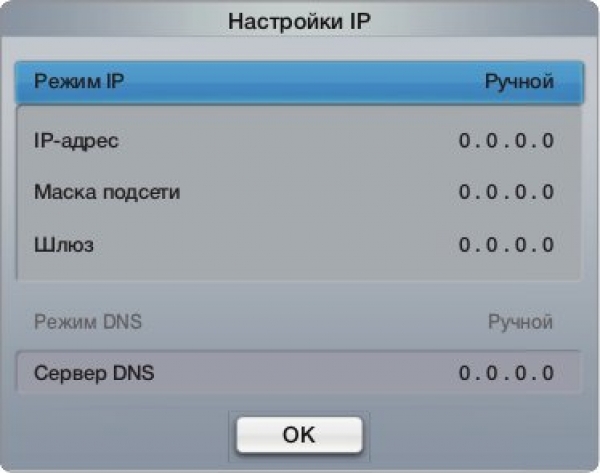
В окне с полями ввода параметров введите требуемые значения в соответствующие строки («IP-адрес», «Маска подсети», «Шлюз» и «Сервер DNS»). Вы можете перемещаться между ними при помощи стрелок. По установке всех необходимых параметров нажмите кнопку ОК, дабы завершить настройку. На экране появится окно тестирования сетевого подключения. На этом настройка будет окончена.
Беспроводное подключение (WiFi)
Для обеспечения беспроводного интернет-подключения вам понадобится беспроводной роутер или модем. Для LED-телевизоров также понадобится внешний WiFi-адаптер, (например, Samsung WIS09ABGN, WIS09ABGN2, или же WIS10ABGN), подключаемый на задней панели посредством USB-порта (подсоединять адаптер надлежит к выключенному телевизору! выключите телевизор, подключите адаптер и включите телевизор вновь). Такой адаптер может работать с протоколами IEEE 802.11a/b/g/n. Согласно рекомендации Samsung, лучше всего пользоваться протоколом IEEE 802.11n.
1. Настройка IP адреса, (понятие адрес, маска, шлюз, днс сервер)

Плазменные PDP-телевизоры имеют «на борту» встроенный WiFi-адаптер. Следовательно, отдельно ничего покупать не нужно.

Итак, чтобы настроить беспроводное подключение к интернету, нужно установить соединение между телевизором и беспроводным модемом или роутером (устройством совместного доступа). Если последний оснащён функцией поддержки протокола DHCP, то для установки соединения можно воспользоваться этим протоколом связи или же статическим IP-адресом.
Выберите для беспроводного устройства совместного доступа свободный канал. Если выбранный канал занимают другие устройства, установленные неподалёку, это может привести к перебоям с подключением и помехам.
В случае, если в чистом виде используется режим High-throughput (Greenfield) 802,11n при типе шифрования точки доступа TKIP, WEP либо TKIP AES (WPS2Mixed), телевизор не сможет обеспечить поддержку соединения в соответствии с новым спецификациям сертификата WiFi.
Если вы используете роутер, поддерживающим технологию WPS (WiFi Protected Setup), подключение может быть осуществлено посредством нажатия одной кнопки (PBC), а также путём ручного ввода PIN-кода. При использовании WPS-подключения SSID и WPA-ключ настраиваются для каждого режима автоматически.
Иногда в работе беспроводного адаптера могут возникать перебои, вызываемые радиопомехами, что приводит к искажению картинки
на некоторых каналах. Дабы избежать подобных проблем, в случае их возникновения рекомендуется подключить адаптер не напрямую, а одним из нижеперечисленных способов:
1) Посредством прямоугольного USB-адаптера. Это угловой USB-переходник, состоящий из мужского и женского разъёмов, позволяющий «развернуть» направление USB-разъёма на 90 градусов. Подключите угловой адаптер к телевизору, а затем в него воткните адаптер беспроводной сети.

2) Через удлинительный USB-кабель. Присоедините один конец кабеля к разъёму телевизора, а другой – WiFi-адаптеру и разместите последний в наиболее свободном от помех месте. Адаптер можно приклеить к задней панели телевизора с помощью двустороннего скотча (но приклеивать необходимо вдали от TV-разъёмов, дабы избежать непроизвольного взаимодействия тюнера с адаптером).

Зачастую современные беспроводные сети оснащаются защитной системой, которая требует ото всех подключаемых к сети устройств некоего ключа безопасности (кода доступа). Обычно этот ключ представляет собой последовательность определённого количества цифр и букв, которую пользователь должен ввести вручную при настройке подключения. Это необходимо сделать, если вы избрали для себя беспроводной способ соединения с сетью.
Итак, беспроводное соединение телевизоров Samsung с сетью может быть установлено следующими способами:
1) Автоматически. Перейдите в меню по пути «Настройка сети -> Беспроводная».

Автоматически стартует функция «Сеть», которая осуществит поиск и отображение на экране списка всех беспроводных сетей, доступных для подключения. Выберите в этом списке при помощи кнопок со стрелками ту сеть, к которой хотите подключить свой телевизор, после чего нажмите «ENTER».
Настройка закончена. На экран будет выведен тест подключения.
Возможно, вы не увидите свой маршрутизатор в списке подключений – такое возможно в том случае, если на нём установлен режим скрытой сети (невидимый режим). Пугаться не стоит, решается это достаточно просто – необходимо лишь выбрать параметр «Добавить сеть» и в соответствующие поля необходимую информацию: имя сети (SSID) и код безопасности (может появиться всплывающее окно с запросом ключа), и нажать «Далее». Для ввода букв и цифр можно воспользоваться клавишами-стрелками для перемещения по виртуальной экранной клавиатуре.

Перейдите в меню и выберите пункт «Настройка сети -> Беспроводная». После этого автоматически запустится процесс поиска доступных сетей с последующим выводом на экран их списка. Выберите требуемую сеть и нажмите «ENTER». Появится экран проверки подключения.
Теперь на этом экране необходимо выбрать пункт «Настройки IP» и в открывшемся окне установить параметр «Режим IP» в значение «Ручной». Используя пульт ДУ, введите необходимые параметры («IP-адрес», «Маска подсети», «Шлюз» и «Сервер DNS») и нажмите кнопку «ОК», дабы принять настройки.

После всего этого появится экран проверки сетевых параметров. Настройка будет завершена.
Перейдите в меню «Настройки сети -> WPS(PBC)».
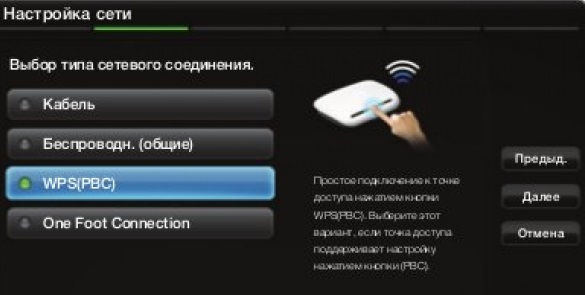
Нажмите на роутере кнопку «WPS(PBC)» и удерживайте 2 минуты. Телевизор установит все необходимые параметры в автоматическом режиме. После этого настройка будет завершена и на экран выведется проверка подключения к сети.
4) One Foot Connection. Эта возможность должна быть поддерживаема вашим роутером!
На экране «Настройка сети» выберите «One Foot Connection».

Расположите роутер параллельно беспроводному адаптеру телевизора не более чем в 25 см от последнего. Дождитесь, пока устройства автоматически установят между собой соединение. Когда отобразится экран проверки сети, настройка подключения будет завершена.
Если после настройки соединения с помощью One foot Connection вы изменили параметры маршрутизатора либо установили новую точку доступа, вышеописанную процедуру необходимо повторить.
Plug https://computest.ru/nastrojka-interneta-na-televizore-samsung/» target=»_blank»]computest.ru[/mask_link]
Как проверить скорость интернета на телевизоре samsung
Сегодня владельцы телевизоров с функцией Смарт ТВ имеют доступ к большому количеству фильмов, программ и игр в интернете. Каждый может найти и выбрать собственноручно нужный ему контент, с учетом модели и возможностей телевизора, а также страны проживания.
Управление Смарт ТВ очень простое, но иногда возникают трудности с настройкой, которые могут оставить негатив и испортить впечатление от просмотра.
Для каждой модели телевизора настройки и установка приложений отличаются, но всегда требуется регистрация учетной записи, соединение с интернетом по кабелю или Wi-Fi, а в некоторых случаях USB-накопитель.

У многих пользователей возникают проблемы, связанные с подключением к сети, поэтому стоит более подробно рассказать о причинах возникновения неполадок и методах их устранения.
Какая скорость интернета нужна для Smart TV
Чтобы просмотр телеканалов не вызывал беспокойств, необходимо стабильное подключение к сети. Для различных программ и телеканалов на Смарт ТВ может отличаться необходимая скорость интернета.
Это зависит от качества предоставляемого контента, производительности устройства, мощности антенны роутера Wi-Fi и других причин.
Какая скорость интернета нужна для Смарт ТВ для воспроизведения телеканалов в различном качестве:
- 4 Мбит/с для 3D;
- 3 Мбит/с для HD;
- 2 Мбит/с для SD.
Для провайдеров, предоставляющих услуги подключения интернета и цифрового телевидения уже давно считается нормальной скорость соединения в размере 100 Мбит/с.
Поэтому можно с уверенностью сказать, что ваш провайдер обеспечивает необходимую скорость интернет соединения для smart tv, но на всякий случай стоит уточнить свой тарифный план.
Почему не работает Смарт ТВ на Самсунге, если интернет есть
Телевизоры торговой марки Samsung занимают одно из лидирующих мест на рынке, поэтому в сети часто возникают вопросы по настройке и устранению неполадок именно этих устройств.
Один из самых частых вопросов – это почему смарт тв не подключается, даже если есть интернет. Прежде чем ответить на этот вопрос, стоит рассказать, какие бывают виды подключений телевизора к интернету.

Соединение устройства с сетью может быть осуществлено напрямую через кабель, USB-модема или с помощью маршрутизатора. Использование функции самсунг смарт тв не через wifi подразумевает использование кабеля Ethernet, но такой тип подключения подходит не для всех моделей телевизоров.
К тому же, маршрутизатор позволяет подключить к сети другие устройства, а также отсутствую провода. Тем не менее у такого способа есть недостаток – на маршрутизаторе samsung smart tv, и устройствах других производителей не показывает видео из интернета или возникают зависания видеоряда.
Одной из причин, почему не работает смарт тв на телевизоре Самсунг, является неправильная настройка маршрутизатора.
Чтобы не допустить ошибок, должен выполняться следующий порядок действий:
- Убедиться в том, что маршрутизатор работает и имеет доступ в интернет.
- В настройках телевизора выбрать пункт, отвечающий за поиск роутера Wi-Fi.
- Выбрать из списка найденных роутеров свой и подключиться к нему, введя пароль.
После того, как телевизор подключился к маршрутизатору будет доступно беспроводное интернет соединение. Проверит работоспособность можно с помощью встроенного браузера.
В том случае, если телевизор не может подключиться к роутеру, появиться сообщение «Не удалось подключиться к беспроводному соединению».
Исправить эту проблему помогут следующие действия:
- Отключить DHCP-сервер в настройках роутера.
- Перейти на телевизоре в «Настройки IP».
- Выбрать действие «Ввести вручную».
Далее потребуется ввести цифры в поля, которые на разных устройствах могут отличаться, поэтому в некоторых случаях придется потратить время на подбор нужных значений.
IP-адрес может быть 192.168.1.103. Если это значение оказалось неверным, следует поменять последнюю цифру на 4, затем 5 и так далее.
Маска подсети и шлюз всегда имеют одинаковые значения: 255.255.255.1 и 192.168.1.1 соответственно.
Сервер DNS может быть записан 8.8.8.8, 8.8.4.4 или равен номеру шлюза, то есть 192.168.1.1.
После ввода этих цифр интернет соединение должно быть установлено. Также рекомендуется в настройках маршрутизатора указать значения IP-адресов для каждого устройства в квартире. Это поможет избежать проблем с подключением.
Как увеличить скорость интернета модема 4g
Не везде есть возможность просмотра фильмов или smart tv с помощью проводного и беспроводного интернета, поэтому в таких случаях используют 4g модемы.
Такое устройство напрямую соединяется с телевизором и обеспечивает скорость подключения 2 Мбит/с и больше. Как уже говорилось ранее, для просмотра некоторых каналов требуется скорость 4 Мбит/с, поэтому следует знать, как увеличить скорость интернета модема 4g на телевизоре.

Перед покупкой 4g модема следует ознакомиться с его техническими характеристиками, особенно какую максимальную скорость соединения с интернетом он выдаст.
Еще одним нюансом, на который стоит обратить внимание – в некоторых местах квартиры сигнал мобильной сети слабее, поэтом у 4g модем следует переставить.
Соединение с телевизором в таком случае осуществляется с помощью со входом и выходом USB.
Другие причины, почему Смарт ТВ не подключается
Существует ряд других причин почему не воспроизводит ТВ сигнал телевизор. Разберем, как их можно устранить.
Сбой в работе устройства или провайдера
Первым действием, которое пользователь должен сделать при потере связи с сетью – это перезагрузить устройство. Для этого следует отсоединить роутер и телевизор от розетки и подождать около минуты. За это время будет завершена предыдущая сессия и должна начаться новая без сбоев.
Неверные данные IP, DNS и шлюза
В некоторых случаях устройство автоматически устанавливает неверные значения IP-адреса, DNS-сервера, маски и шлюза, поэтому их следует вводить вручную. Правильные значения для определенной модели устройства можно узнать на сайте разработчика.
Выставление неверных настроек
По разным причинам может оказаться так, что настройки подключения окажутся изменены. В этом случае поможет сброс настроек до заводских.
Для телевизоров разных брендов выполнить это действие выполняется через меню, но путь до нужного раздела отличается. Так, чтобы восстановить интернет дома для lg smart tv нужно в дополнительных настройках выбрать вкладку «Общие» и нажать «Сброс настроек до заводских».
Устаревшая версия ПО
Обновление до последней версии программного обеспечения поможет избавиться от некоторых неполадок и сбоев в работе.
Удаленность маршрутизатора
Андроид приставке для нормального интернет соединения необходимо получать сигнал от роутера, который будет размещен рядом. Поэтому стоит поместить его в непосредственной близости от приставки.
Если у Вас возникают сложности при просмотре видео на нашем сервисе, возможно, не корректно устанавливается соединения до наших серверов.
Для проверки скорости на Smart TV Samsung и LG, зайдите в раздел «Профиль»—>»Помощь»—> «Техническая информация», нажмите кнопку «Измерить», дождитесь окончания замера скорости.
Для проверки скорости на Smart TV Sony или Philips, зайдите в раздел «Мой ivi» —> «Помощь»—>»О сети» и дождитесь окончания замера (слова «Измеряем скорость» изменятся на слово «Готово»).
Оптимальная скорость для воспроизведения видео:
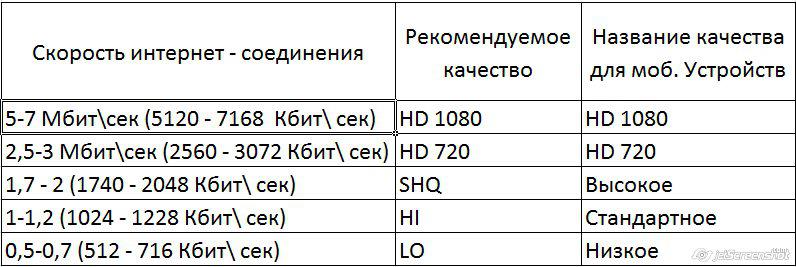
Эта статья была полезна для 11 людей. Эта статья помогла Вам?
После тяжёлого рабочего дня многие люди любят отдохнуть и провести свой досуг перед телевизором с большой диагональю за просмотром любимой телепередачи. Для пользователей Smart TV выбор фильмов, программ значительно увеличивается, ведь обладатели данной функции могут без проблем найти нужные им видео в Интернете и вывести на экран. В большинстве случаев опция Smart TV достаточно проста — не требует тщательной настройки, однако иногда могут возникать некоторые трудности, связанные с качеством подключаемого интернет-соединения и воспроизводимого видео. Именно такие нюансы порой отбивают всю охоту от просмотра контента на ТВ.
Для различных моделей телевизоров существуют разные настройки приложения «Смарт ТВ», однако есть классические операции, подходящие для всех: регистрация учетной записи, настройка подключения по кабелю и сети Wi-Fi. Кроме этого, в старых телевизорах Smart TV для настройки приложения потребуется наличие USB-накопителя со специальным софтом.
Какая скорость Интернета нужна для «Смарт ТВ»
Чтобы во время воспроизведения не переживать за загрузку видеофайлов в стабильном режиме, пользователю нужно наладить стабильное интернет-соединение. В зависимости от формата воспроизводимых файлов скорость Интернета для «Смарт ТВ» должна быть разной.
Обратите внимание! Для 3D фильма нужна скорость интернет-соединения 4 Мбит/сек, HD — 3 Мбит/сек, SD — 2 Мбит/сек.
В свою очередь пользователи, которые желают провести Интернет для просмотра IPTV телевидения, должны позаботиться о соответствующей скорости. Минимальные показатели должны быть на уровне 100 Мбит/сек. Именно поэтому перед подключением Сети нужно тщательно выбирать подходящий тариф у провайдера, которого будет хватать согласно целям подключения «Смарт ТВ».
Как увеличить скорость интернет-соединения
Первым и наиболее важным параметром для качественной трансляции видео по «Смарт» является подключение к Интернету. Оно в свою очередь может быть проводным (через кабель) и беспроводным (по Wi-Fi).
Обратите внимание! Проводной Интернет показывает значительно лучшие показатели в качестве передачи сигнала, так как позволяет обходить лишние процессы, которыми наделены USB-модемы и маршрутизаторы.
В свою очередь отличительной чертой маршрутизаторов является возможность подключения сразу нескольких устройств к Сети без провода. Тем не менее такой способ настройки Интернета имеет и негативные свойства: зависание видеороликов, невозможность просмотра.
Порядок действий для настройки беспроводного Интернета на телевизоре:
- Проверить исправность работы маршрутизатора.
- В настройках телевизора проанализировать список точек доступа Wi-Fi и выбрать необходимую сеть.
- Ввести пароль к точке доступа и подключиться к Интернету.
Обратите внимание! После того как телевизор совершит подключение к нужной сети Wi-Fi, нужно посмотреть работоспособность Сети во встроенном браузере.
Если же телевизор имеет проблемы с подключением к роутеру, рекомендуется произвести следующие шаги:
- Отключить функцию DHCP-сервера в настройках роутера.
- Перейти в настройки телевизора и прописать вручную необходимые данные IP.
- Далее необходимо ввести IP-адрес оборудования, к которому нужно подключить телевизор. Стандартный должен выглядеть примерно так: 192.168.1.103. Однако если при соединении выскочила ошибка, можно попробовать изменить последнюю цифру. Маска подсети, а также шлюз должен иметь значения: 255.255.255.1 и 192.168.1.1. Сервер DNS может быть записан 8.8.8.8, 8.8.4.4 или равен номеру шлюза, то есть 192.168.1.1.

Как улучшить скорость подключения к Сети
Для этого существует несколько способов.
Использование нового ПО для Smart TV
В большинстве случаев программное обеспечение само обновляется. Но если такового не происходит, то стоит самостоятельно мониторить появление новых версий ПО и загружать их. Если это проигнорировать, то опция Smart TV может работать с ошибками.
Обратите внимание! Если не получается произвести обновления через Интернет, подключенный к телевизору, можно сделать это через ноутбук, компьютер. Следует сперва скачать новую версию ПО с официального сайта производителя и перекинуть ее на флеш-накопитель. Потом останется подсоединить его к ТВ и установить обновление.
Программное обеспечение играет немаловажную роль в скорости воспроизведения видео, интернет-трансляции и скорости подключения к Сети.
Сброс настроек
Порой случает, что пульт от телевизора попадает в руки маленьких детей, после чего ТВ, настройки Сети и другие функции перестают правильно работать. В этом случае, чтобы телевизор функционировал в штатном режиме, достаточно произвести сброс настроек.
Отключение виджетов
Для повышения общей скорости работы телевизора, а также воспроизведения видео нужно отключить либо удалить ненужные виджеты, а лучше сбросить настройки до заводских. Также неплохой результат по улучшению интернет-скорости дает чистка кэша в браузере.
Смена канала Wi-Fi в настройках роутера
Независимо от типов роутеров, каждое оборудование создает помехи, из-за чего могут наблюдаться проблемы в работе Сети.
Важно! Обрывы соединения, низкая скорость говорят о том, что помимо домашнего роутера на одном и том же канале сетей вай-фай работает соседская беспроводная сеть, которая создает помехи в стабильной работе.
Для устранения данной проблемы нужно зайти в настройки маршрутизатора и ввести стандартный айпи — 192.168.0.1 Далее следует перейти в раздел «Cеть», где выбрать Channel и вручную выбрать менее загруженный канал Wi-Fi.
Если пользователь выберет переполненный канал другими устройствами, то это сильно повлияет на качество передачи данных. К примеру, если настроить вай-фай на 4 канал, на котором работают соседские маршрутизаторы, это произведёт помехи в работе пользовательской сети.
Обратите внимание! Для поиска свободных каналов достаточно скачать специальную утилиту на компьютер inSSIDer. Программа поможет просканировать доступные сети и выбрать наиболее приоритетные для подключения.
Кроме этого, при настройке вай-фай нужно правильно указывать страну, а также по желанию тип провайдера Интернета из списка. Данный нюанс позволит отображать доступные режимы функционирования роутера.
Важно! Если во время сканирования сетей с помощью поиска большинство из них занято, нужно перевести роутер в режим 5 ГГц либо изначально его купить с данной частотой. Это позволит решить некоторые проблемы со скоростью, ведь загруженность канала с частотой 5 ГГц пока небольшая.
К сожалению, не у всех пользователей есть возможность использовать проводной Интернет либо кабельное соединение. В таких случая используют специальные 4G модемы. Такие устройства помогают подключиться к телевизору и использовать минимальную скорость Сети 2 Мбит/сек, а иногда и большую. Однако некоторым программам и онлайн-трансляциям нужна скорость минимум 4 Мбита/сек. Именно поэтому следует продумать, как увеличить скорость Интернета на 4G модеме.

Как увеличить скорость модема 4G стандарта
Если у пользователя нет возможности провести проводной Интернет и установить вай-фай, можно купить 4G маршрутизатор. Перед покупкой следует заранее ознакомиться с максимальными показателями скоростного режима передачи данных роутера, а также наиболее приемлемой дистанцией. Также стоит измерить скорость вай-фая и обратить внимание на место размещения роутера, ведь в одной комнате мобильная связь может быть лучше, чем в другой, а также проанализировать наличие USB-соединения для подключения роутера.
Обратите внимание! Обязательно стоит выставить параметр AUTO для автоматического поиска свободных каналов. Данный режим позволит после перезагрузки роутера подключаться к свободным каналам, тем самым повышая стабильность работы Сети.
Таким образом, настроить стабильный Интернет на «Смарт ТВ» вполне реально даже тем, кто ничего не смыслит в параметрах Сети. Главное — следовать инструкциям и советам выше, и все обязательно получится.

Зачастую причиной падения скорости функционирования Smart TV являются внутренние ошибки ПО. . Нужно выбрать другой плейлист и установить его. Таким образом, плохую скорость интернет-соединения на «Самсунг Смарт ТВ» можно исправить, если досконально разобраться в причине. Помогут в этом.

Что подразумевает под собой понятие «нормальная скорость интернета», какая она должна быть для оптимальной работы и проведения досуга на персональном компьютере.
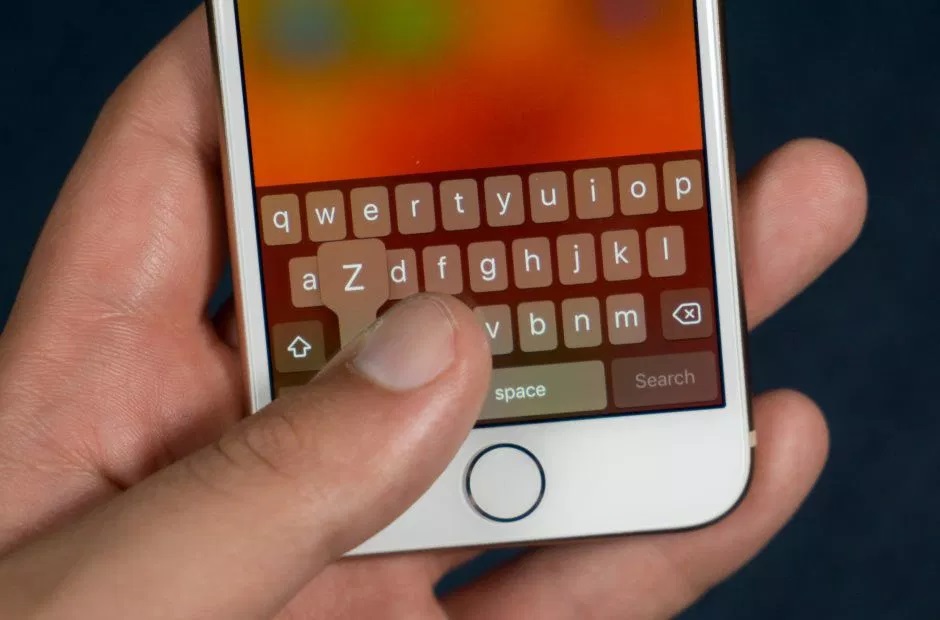
Для начала нужно выяснить причины данной проблемы. Необходимо выполнить алгоритм действий, представленный . Необходимо нажать и потом удерживать клавишу, отвечающую за питание до тех пор, пока на экране не отобразится ползунок. Затем следует перетащить ползунок с целью отключения устройства.
Источник: hololenses.ru
Как подключить телевизор Samsung Smart TV к сети интернет

Связь телевизора с маршрутизатором Wi-Fi желательно подключать через сетевой кабель LAN, а не через беспроводное соединение в некоторых случаях может помочь избежать перерывов и торможения во время просмотра контента через приложения Samsung Apps, а также во время трансляции видео файлов с компьютера на телевизор.
Для комфортного просмотра онлайн видео или трансляции медиаконтента с компьютера на телевизор через маршрутизатор, нужно еще иметь высокоскоростное интернет подключение и качественное активное сетевое оборудование. Кроме этого, такой способ подключения тоже может дать положительные результаты и избавить от дискомфорта, потому что скорость передачи данных в сетевом кабеле LAN выше нежели в радиоканале Wi-Fi.
Подключение Samsung Smart TV по LAN кабелю
Итак, соедините кабелем маршрутизатор с телевизором через порт Ethernet и зайдите в меню Smart TV в раздел ”Сеть” и откройте пункт ”Настройка сети”.После входа в настройку сети, вы увидите сообщение о том, что сетевой кабель подключен. Нажмите кнопку ”Пуск”, чтобы настроить параметры проводной сети.
После успешного сетевого соединения и подключения к сети, нажмите кнопку ”Ок”. Теперь доступ к сети интернет на телевизоре Samsung Smart TV открыт. А вот если соединение и подключение не установлено, то не спешите обращаться к своему интернет-провайдеру, а нажмите на кнопку ”Настройки IP”.
В настройках IP попробуйте изменить значения DNS. Вместо значения ”получать автоматически” установите ”ввести в ручную” и укажите публичный адрес DNS от компании Google 8.8.8.8. или 8.8.4.4. После этого попробуйте снова установить связь сетевого соединения нажав на кнопку ”Повтор”.
Если подключение опять не установлено, но маршрутизатор работает нормально и выход на других устройствах в интернет есть, то с большой долей вероятности можно предположить, что проблема в самом телевизоре.Войдите в настройки маршрутизатора (роутера) и отключите на время опцию DHCP (протокол динамической настройки узла), а на телевизоре измените настройки сети. Для этого зайдите в меню и перейдите на вкладку ”Сеть”, откройте пункт ”Состояние сети” и кликните по кнопке ”Настройки IP”.
Здесь Вам нужно указать настройки сети в соответствии с параметрами вашего роутера (маршрутизатора). Например, если адрес шлюза у маршрутизатора стандартный 192.168.1.1, то в настройках Smart TV укажите такие параметры:
— Маска подсети 255.255.255.0
Выполнив все действия, у вас в телевизоре должно появиться интернет соединение.
Источник: getsapp.ru